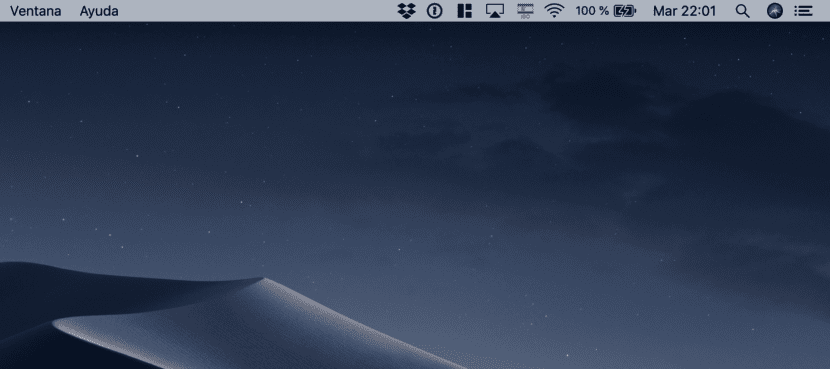
Skirtingos „macOS“ versijos leidžia atlikti daugybę tinkinimų, kad būtų padidintas produktyvumas kasdieniame gyvenime. Vienas iš šių nustatymų yra papildomos funkcijos, kurias galime rasti macOS meniu juosta. „Mojave“ skirtingų piktogramų pridėjimo, ištrynimo ir tvarkymo būdas šiek tiek pasikeičia.
Žinoma, kaip ir bet kurioje versijoje, pageidautina teisingai pasirinkti, kurias funkcijas norime rodyti, nes jų perteklius sukelia priešingą efektą. Aš asmeniškai esu iš tų, kurie naudoja kuo mažiau. Pažiūrėkime cKaip sukonfigūruoti meniu juostą pagal mūsų skonį.
Pirmas dalykas yra žinoti Kokias piktogramas norite turėti po ranka?. Jie turėtų būti tie, kuriuos norite turėti bet kuriuo metu ir pasiekti iš bet kurio darbalaukio.
Kaip perkelti piktogramas meniu juostoje?
- Pirmas dalykas yra laikyti nuspaustą Komandos klavišas.
- Dabar turite spustelėti piktogramą, kurią norite perkelti.
- Abiem atvejais neatleisdami galite perkelti šią piktogramą į kitą meniu juostos dalį.
- Jei neturite vietos, piktogramos paliks tarpą tarp jų.
- Atleiskite raktus norimoje padėtyje.
Kaip pašalinti piktogramas iš meniu juostos?
Bet jei norite jį pašalinti dėl nenaudojamo arba palikti vietos daugiau naudotiems, turite tai padaryti.
- Vėlgi, laikykite nuspaudę Komandos klavišas.
- Spustelėkite piktogramą, kurią norite perkelti.
- Vilkite piktogramą, bet šį kartą į a Meniu juostos išorinė dalis.
- Atleiskite raktus.
Kaip atkurti piktogramas meniu juostoje?
Galiausiai, galbūt per klaidą ištrynėte piktogramą arba dabar norite ją turėti. Norėdami tai padaryti, atlikite toliau nurodytus veiksmus. Visų pirma, pirmiausia turite eiti į Sistemos nuostatos. Greičiausias būdas yra pereiti prie obuolio simbolio viršutiniame kairiajame kampe.
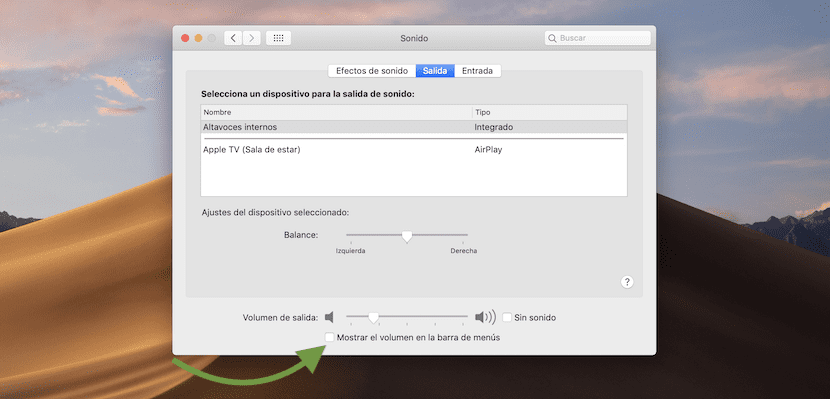
Kitas žingsnis yra ieškoti funkcija, susijusi su norima įterpti piktograma. Galime įterpti: garsą, Bluetooth, Siri, Time Machine ir kt. Pavyzdžiui, jei norite greitai pasiekti garsą, spustelėkite garso funkciją ir jos pabaigoje rasite: Rodyti garsumą meniu juostoje. Pasirinkę parinktį pastebėsite, kad pasirodys garsiakalbio simbolis.
Taip pat veikia aukštas sierra 10.13.6 tamsus režimas
Pataisymas, norėjau pašalinti avast piktogramą ir negalėjau... patvirtinti